Jak przekonwertować MXF na MP4: 4 najlepsze narzędzia, które uproszczą Twój przepływ pracy
MXF (Material Exchange Format) i MP4 to dwa popularne formaty plików, ale służą różnym celom. MXF jest powszechnie używany w profesjonalnych środowiskach wideo, takich jak transmisje i postprodukcja, ze względu na solidne wsparcie metadanych. Jednak pliki MXF są często niezgodne z popularnymi urządzeniami i odtwarzaczami multimedialnymi, dlatego właśnie wkracza MP4. MP4 oferuje wysoką kompatybilność, mniejsze rozmiary plików i łatwość użytkowania, co czyni go formatem do udostępniania, przesyłania strumieniowego i edycji. W tym artykule pokażemy, jak przekonwertuj MXF na MP4 korzystając z 4 różnych narzędzi, z których każde ma swoje zalety.

- LISTA PRZEWODNIKÓW
- Część 1. Jak przekonwertować MXF na MP4 w ArkThinker Video Converter Ultimate
- Część 2. Jak przekonwertować MXF na MP4 w HandBrake
- Część 3. Jak przekonwertować MXF na MP4 w VLC Media Player
- Część 4. Jak przekonwertować MXF na MP4 w Movavi Konwerter MXF na MP4
- Część 5. Często zadawane pytania
Część 1. Jak przekonwertować MXF na MP4 w ArkThinker Video Converter Ultimate
Platforma:Windows, Mac
Jeśli chcesz szybko i bez wysiłku przeprowadzić konwersję MXF do MP4, najlepsza dla Ciebie będzie pierwsza metoda. Najlepszy konwerter wideo ArkThinker jest łatwym, ale wydajnym konwerterem wideo, który zapewnia szybką i wydajną konwersję dużych plików MXF do formatu MP4. Utrzymuje wysoką jakość wyjścia dzięki obsłudze kodeków H.265 i VP9. Obsługuje konwersję wsadową MXF do MP4, aby zaoszczędzić czas. Nie tylko konwerter, ale może również działać jako edytor wideo do edycji plików MP4 przed eksportem, np. przycinania, kadrowania, obracania, ulepszania i nie tylko.
Możesz bezpłatnie pobrać i zainstalować oprogramowanie z oficjalnej strony internetowej ArkThinker.
Otwórz konwerter MXF na MP4 i kliknij Dodaj pliki przycisk, aby załadować plik MXF. Możesz dodać wiele plików MXF lub cały folder do konwersji wsadowej.
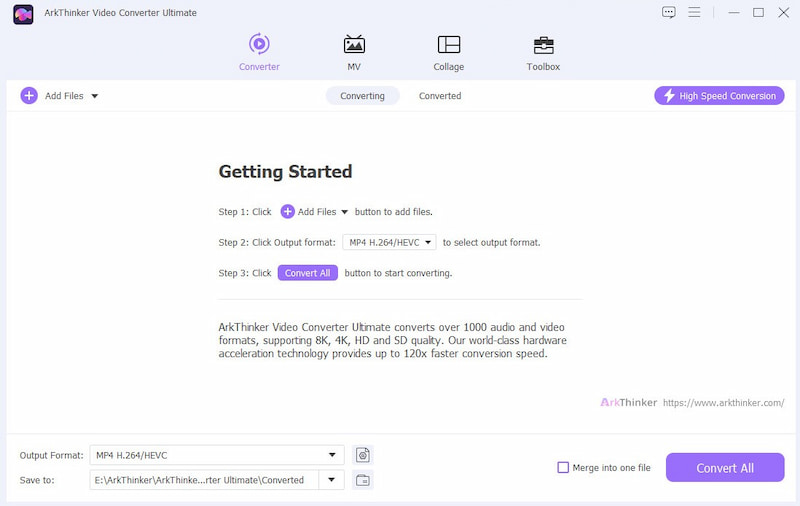
Znaleźć Format wyjściowy menu rozwijane i wybierz MP4 z Wideo Sekcja w zakładce Profil.

W razie potrzeby kliknij na Custom Profile obok opcji MP4. Tutaj możesz zmienić ustawienia, takie jak rozdzielczość, kodek, kanały, częstotliwość próbkowania i szybkość transmisji. Po dokonaniu zmian kliknij OK, aby je zapisać.
Pamiętaj, że aby zapewnić najlepszą kompatybilność, kodek wideo powinien być H.264, a kodek audio — MP3.

Wskaż folder wyjściowy na dole interfejsu, aby określić, gdzie zostaną zapisane przekonwertowane pliki MP4. Po skonfigurowaniu kliknij Skonwertuj wszystko aby rozpocząć proces konwersji.
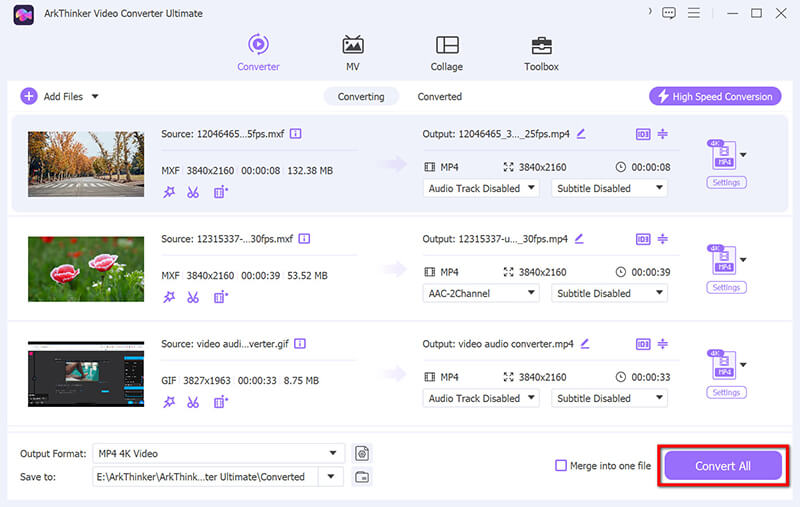
Notatka:To narzędzie obsługuje również edycję plików MP4, takich jak przycinanie MP4, usuwanie znaków wodnych z plików MP4, kompresja plików MP4 i wiele więcej w swoim zestawie narzędzi.
Część 2. Jak przekonwertować MXF na MP4 w HandBrake
Platforma:Windows, Mac, Linux
Jeśli potrzebujesz darmowego oprogramowania do konwersji Plik .mxf do .mp4, HandBrake jest dobrym wyborem. Jest to darmowy i open-source'owy transkoder wideo, który doskonale konwertuje pliki MXF do MP4. Jest znany ze swoich potężnych możliwości kompresji, które mogą znacznie zmniejszyć rozmiar pliku bez utraty jakości. Dzięki temu jest idealny dla tych, którzy potrzebują darmowego rozwiązania do konwersji plików MXF klasy profesjonalnej.
Pobierz i zainstaluj HandBrake na swoim komputerze. Uruchom oprogramowanie i kliknij Otwarte źródło aby załadować plik MXF lub folder. Albo po prostu przeciągnij i upuść pliki MXF do tego narzędzia.
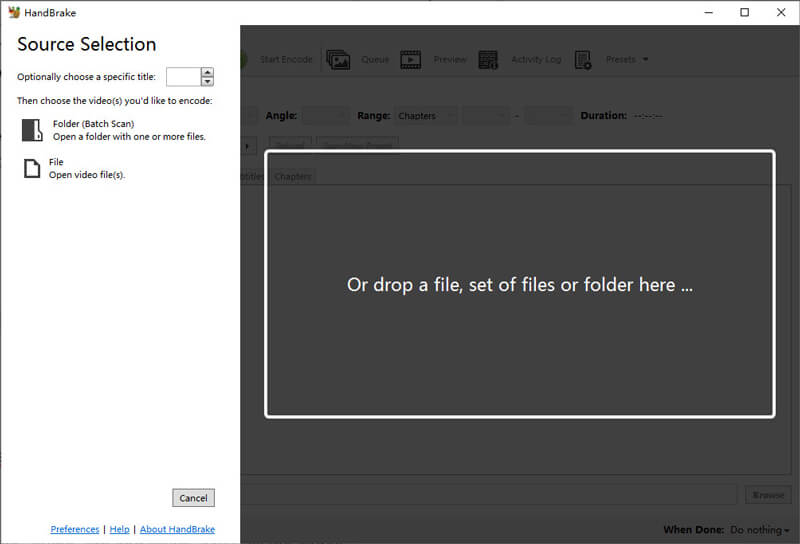
w Wstępnie ustawione menu, wybierz ustawienie odpowiednie dla MP4 (np. Fast 1080p30). Ustaw Format do formatu MP4 i dostosuj ustawienia obrazu i dźwięku według potrzeb.
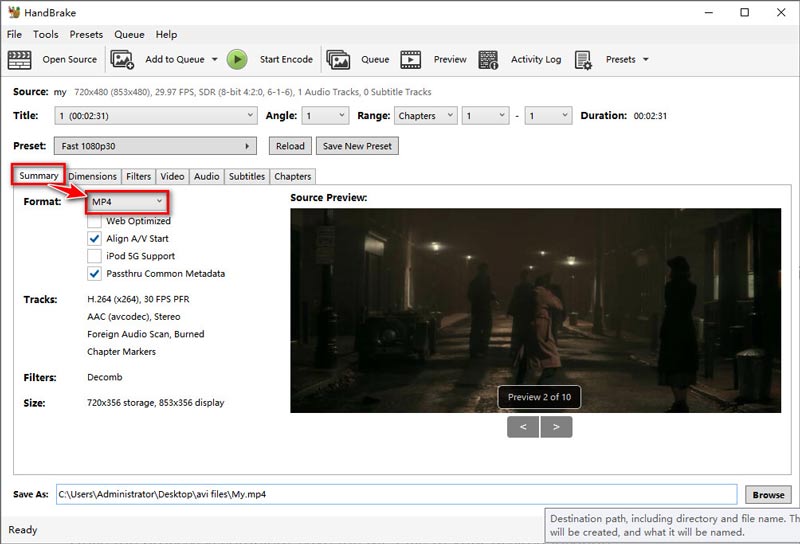
Kliknij Rozpocznij kodowanie przycisk u góry, aby natychmiast przekonwertować MXF na MP4.
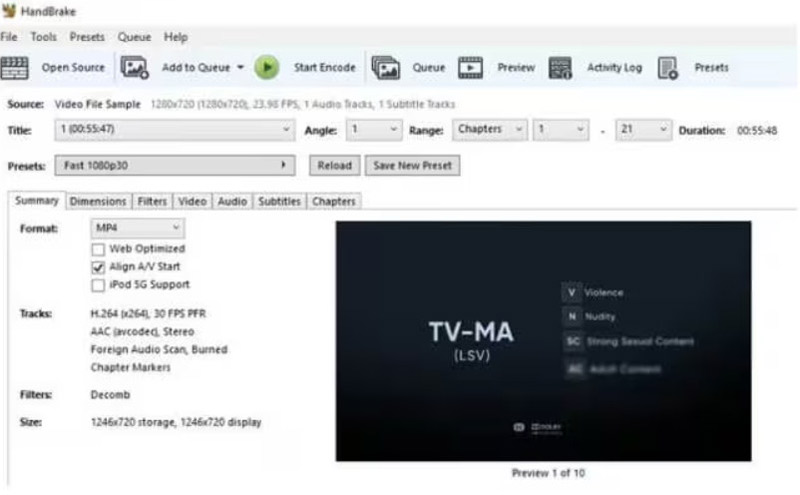
Jeśli wideo odtwarza się bez dźwięku po konwersji, przed kodowaniem sprawdź ustawienia ścieżki audio w HandBrake. HandBrake jest bardzo łatwy w użyciu, ale wyprowadza tylko MKV i MP4.
Część 3. Jak przekonwertować MXF na MP4 w VLC Media Player
Platforma:Windows, Mac, Linux
VLC Media Player jest zawsze dobrym wyborem jako odtwarzacz multimediów. Czy wiesz, czy może wykonać konwersję MXF do MP4? Jest powszechnie znany jako darmowy odtwarzacz multimediów, ale ma również możliwości konwersji wideo. Chociaż nie jest tak bogaty w funkcje jak niektóre dedykowane konwertery, VLC oferuje metodę konwersji MXF do MP4 dla tych, którzy wolą używać minimalistycznego oprogramowania.
Pobierz i zainstaluj z oficjalnej strony VLC. Jest dostępny dla systemów Windows, macOS i Linux. Uruchom VLC Media Player.
Na pasku menu programu VLC kliknij Głoska bezdźwięczna. Wybierać Konwertuj / Zapisz z menu rozwijanego (lub naciśnij Ctrl + R w systemie Windows).

W oknie Otwórz media kliknij Dodać aby zaimportować plik MXF i wybrać go. Tutaj, jeśli masz wiele plików MXF, po prostu je wybierz.
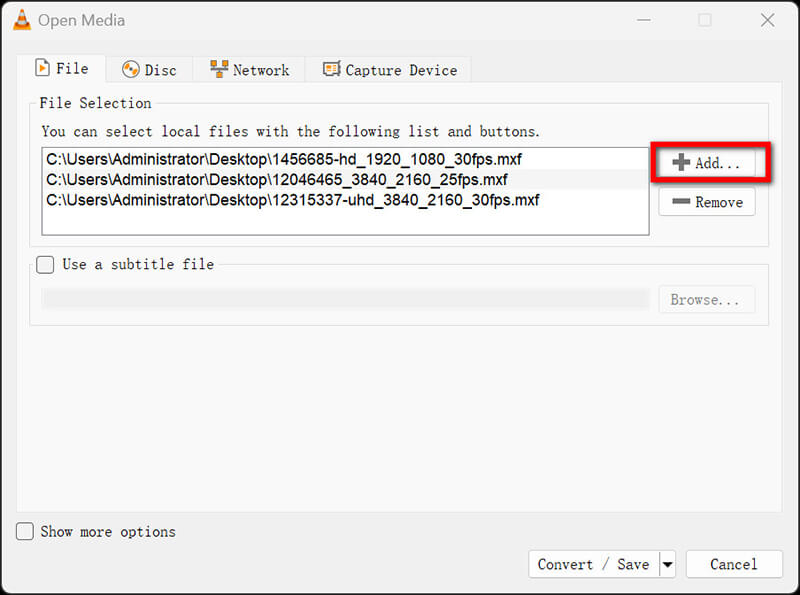
Po dodaniu kliknij Konwertuj / Zapisz przycisk na dole.

W oknie Konwertuj przejdź do menu rozwijanego Profil. Wybierz Wideo — H.264 + MP3 (MP4) do konwersji do formatu MP4.
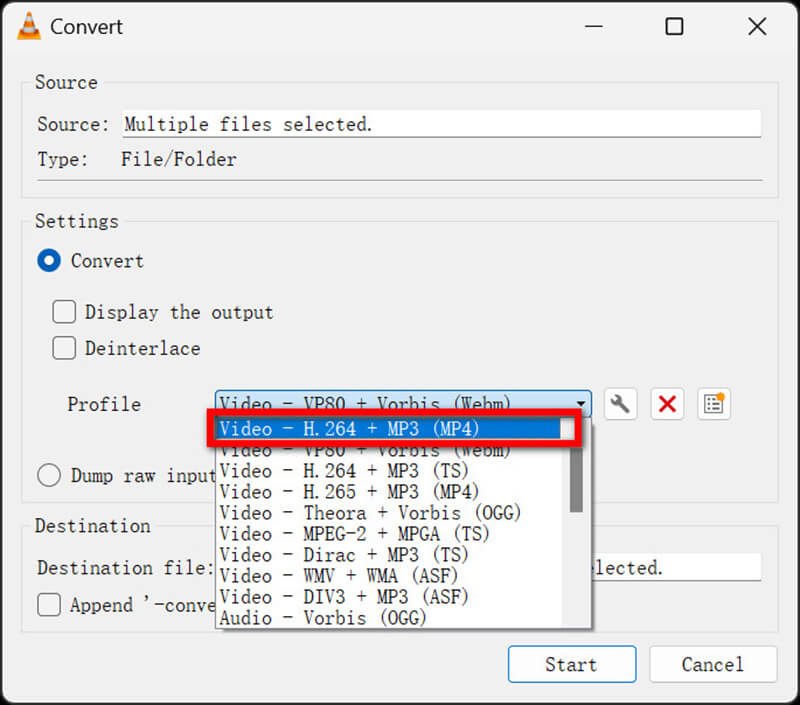
W obszarze Destination kliknij Browse, aby wybrać miejsce, w którym chcesz zapisać przekonwertowany plik MP4 i nadać mu nazwę. Na koniec kliknij Convert, aby rozpocząć proces.
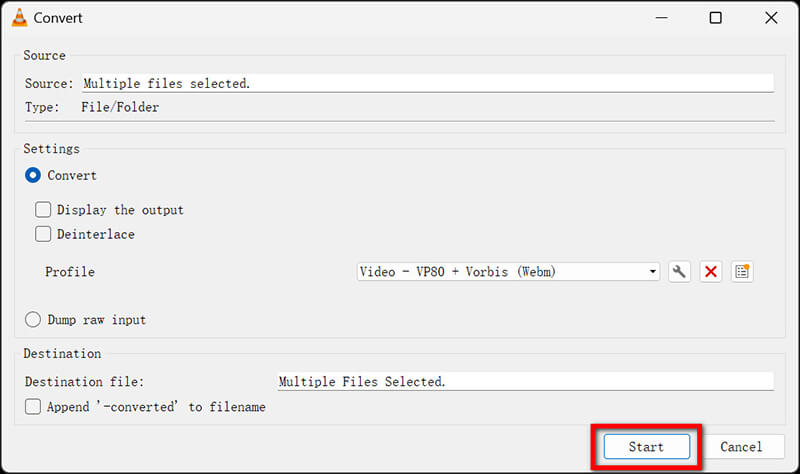
Po zakończeniu konwersji przejdź do folderu, w którym zapisałeś plik i otwórz plik MP4, aby upewnić się, że zostanie on prawidłowo odtworzony.
Jeśli programowi VLC nie uda się przekonwertować plików MXF, sprawdź, czy masz zainstalowaną najnowszą wersję, ponieważ starsze wersje mogą nie obsługiwać formatu MXF.
Część 4. Jak przekonwertować MXF na MP4 w Movavi Konwerter MXF na MP4
Platforma:Windows, Mac
Movavi Video Converter to kolejny konwerter plików MXF do MP4, taki jak ArkThinker. Jest to również dobry wybór dla użytkowników, którzy preferują intuicyjny interfejs. Zapewnia bezproblemowe działanie i konwertuje pliki MXF do MP4 z imponującą prędkością, nawet w przypadku dużych plików. Movavi zawiera również podstawowe narzędzia do edycji, które umożliwiają szybkie przycinanie, cięcie i scalanie klipów wideo przed konwersją.
Pobierz i zainstaluj Movavi Video Converter. Otwórz program i kliknij Dodaj media > Dodaj wideo aby zaimportować plik MXF. Aby dokonać konwersji wsadowej MXF do MP4, po prostu przeciągnij i upuść wiele plików tutaj.
Wybierać MP4 jako format wyjściowy na dole interfejsu. Zazwyczaj format MP4 jest domyślnie podświetlony.

Opcjonalnie użyj Edytować przycisk do dostosowania wideo przed konwersją. Tutaj możesz edytować napisy, znaki wodne, efekty, przycinać wideo MP4 i wykonywać więcej efektów edycji.

Kliknij Konwertować przycisk aby rozpocząć proces konwersji.

W przypadku dużych plików konwersja może potrwać dłużej. Spróbuj podzielić wideo na mniejsze części za pomocą wbudowanego Trymer MP4 aby przyspieszyć proces.
Część 5. Często zadawane pytania
Czy MXF ma lepszą jakość niż MP4?
MXF jest często uważany za format wyższej jakości, ponieważ jest przeznaczony do profesjonalnych środowisk wideo i może przechowywać obszerne metadane. Jednak do ogólnego użytku preferowany jest MP4 ze względu na jego wszechstronność i mniejszy rozmiar pliku.
Jak zmienić MXF na MP4 na komputerze Mac?
Narzędzia takie jak ArkThinker Video Converter Ultimate, HandBrake i Movavi Video Converter działają dobrze na Macu. Wykonaj kroki wymienione powyżej dla każdego narzędzia, aby przekonwertować MXF na MP4 na Macu.
Jak przekonwertować pliki MXF na QuickTime na komputerze Mac?
Aby przekonwertować MXF na QuickTime MOV, możesz użyć narzędzia takiego jak ArkThinker Video Converter Ultimate. Zamiast wybierać MP4 jako format wyjściowy, wybierz MOV z opcji formatu.
Wniosek
Konwersja MXF do MP4 oferuje korzyści w postaci szerszej kompatybilności i łatwości użytkowania, dzięki czemu pliki multimedialne są dostępne na różnych urządzeniach i platformach. Udostępniliśmy 4 metody zmiany MXF na MP4 w różnych narzędziach. Każda metoda ma unikalne zalety, od szybkiego ArkThinker Video Converter Ultimate po darmowy VLC Media Player. Która metoda jest Twoją ulubioną? A może masz lepsze sugestie? Podziel się z nami tutaj.
Co sądzisz o tym poście? Kliknij, aby ocenić ten wpis.
Doskonały
Ocena: 4.9 / 5 (na podstawie 414 głosów)
Artykuły względne
- Konwersja wideo
- Przewodnik krok po kroku, jak przekonwertować M2TS na MKV
- Top 5 konwerterów WebM do MP4 w 2024 r.
- Jak przekonwertować WAV na MP3 w 5 narzędziach bez ograniczeń
- 4 najlepsze konwertery do zmiany rozmiaru i proporcji wideo
- 4 sposoby na konwersję MP4 do WebM online. Komputer i telefon komórkowy
- Co to jest plik DAV i jak go odtwarzać
- Ostateczny przegląd XMedia Recode [obejmuje kroki]
- Najlepsze 5 sposobów, które pomogą Ci przekonwertować format QuickTime na MP4
- Jak zdobyć film MP4 i wyeksportować go z odtwarzacza VLC
- Recenzja konwertera wideo VideoSolo Ultimate [2024]



